O iOS 7, plataforma móvel da Apple,
trouxe para os usuários uma nova Central de Controle. O recurso oferece
um menu de acesso rápido, com ícones importantes, como ativar o modo
avião, Wi-Fi e Bluetooth. Além disso, é possível utilizar ferramentas de
lanterna, câmera e calculadora, com apenas alguns toques. Conheça a
novidade neste tutorial preparado pelo TechTudo.
Passo 1. Na tela de bloqueio do seu dispositivo, ou então na tela
inicial onde ficam os apps, deslize o dedo de baixo para cima. A Central
de Controle vai abrir em uma aba na parte inferior;
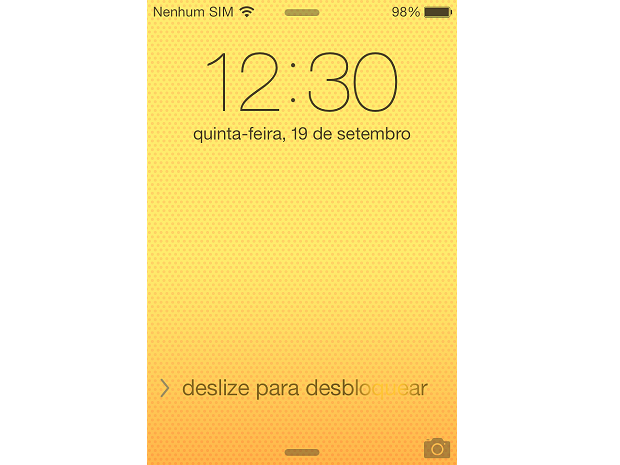 Sistema iOS 7 oferece menu de acesso rápido na tela de bloqueio (Foto: Reprodução/Thiago Barros)
Sistema iOS 7 oferece menu de acesso rápido na tela de bloqueio (Foto: Reprodução/Thiago Barros)
Passo 2. Os ícones do menu que aparece são: modo avião, WiFi,
Bluetooth, modo não perturbe (o celular não toca em determinados
horários) e o bloqueio da rotação da tela (giroscópio). Na parte
central, estão disponíveis configurações como o controle de brilho,
player de música. Além disso, na última sequência de itens estão as
funções de lanterna, despertador, calculadora e máquina fotográfica;
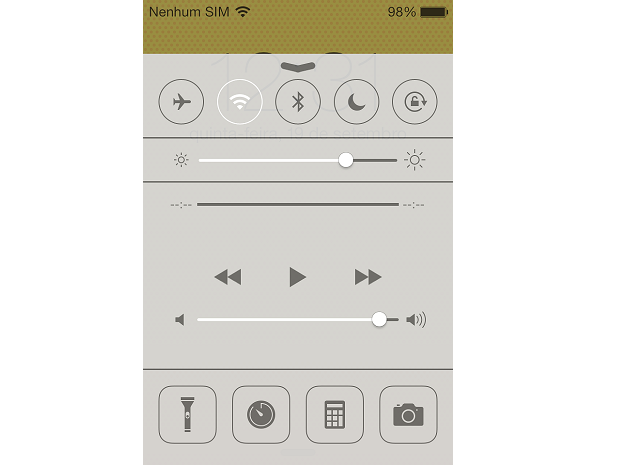 Tela com a Central de Controle e as funções disponíveis como câmera, despertador e calculadora (Foto: Reprodução/Thiago Barros)
Tela com a Central de Controle e as funções disponíveis como câmera, despertador e calculadora (Foto: Reprodução/Thiago Barros)
Passo 3. Não é possível customizar os ícones que aparecem neste menu,
mas existem duas configurações que podem ser realizadas. Para
visualizá-las, acesse o item de "Ajustes" no seu dispositivo e depois
selecione Central de Controle;
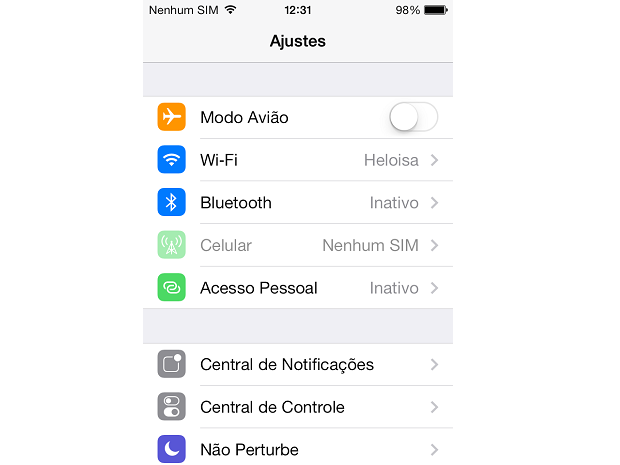 Acessando as configurações da Central de Controle através do ícone Ajustes (Foto: Reprodução/Thiago Barros)
Acessando as configurações da Central de Controle através do ícone Ajustes (Foto: Reprodução/Thiago Barros)
Passo 4. Nesta janela, você pode escolher se deseja que a Central fique
ativa apenas no menu principal de aplicativos, na tela de bloqueio, ou
durante a execução de algum app.
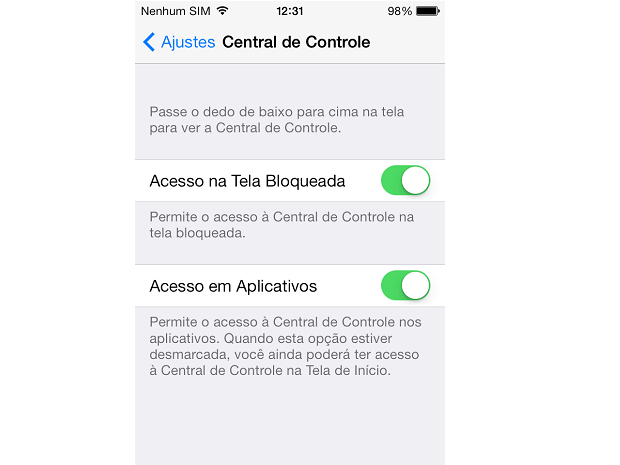 Tela em que o usuário pode bloquear ou ativar a central de rápido acesso (Foto: Reprodução/Thiago Barros)
Tela em que o usuário pode bloquear ou ativar a central de rápido acesso (Foto: Reprodução/Thiago Barros)
Agora, basta aproveitar da nova funcionalidade, e acessar as ferramentas de forma mais rápida no seu gadget com iOS 7.
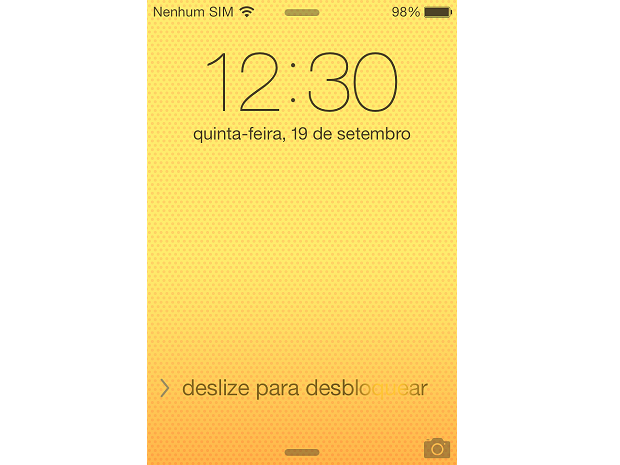 Sistema iOS 7 oferece menu de acesso rápido na tela de bloqueio (Foto: Reprodução/Thiago Barros)
Sistema iOS 7 oferece menu de acesso rápido na tela de bloqueio (Foto: Reprodução/Thiago Barros)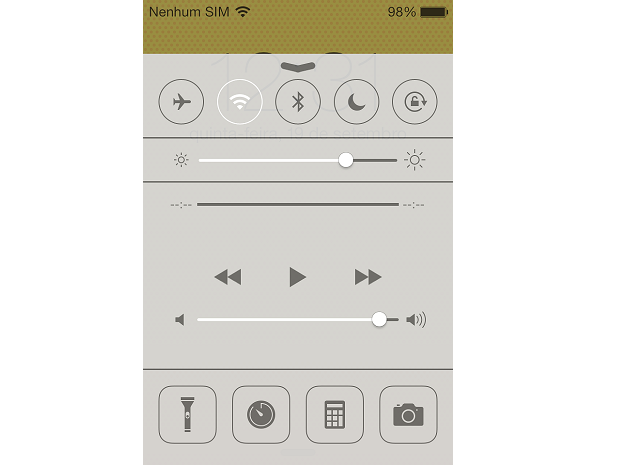 Tela com a Central de Controle e as funções disponíveis como câmera, despertador e calculadora (Foto: Reprodução/Thiago Barros)
Tela com a Central de Controle e as funções disponíveis como câmera, despertador e calculadora (Foto: Reprodução/Thiago Barros)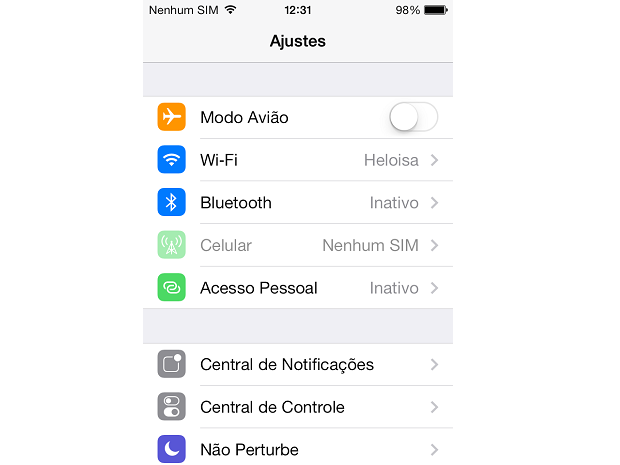 Acessando as configurações da Central de Controle através do ícone Ajustes (Foto: Reprodução/Thiago Barros)
Acessando as configurações da Central de Controle através do ícone Ajustes (Foto: Reprodução/Thiago Barros)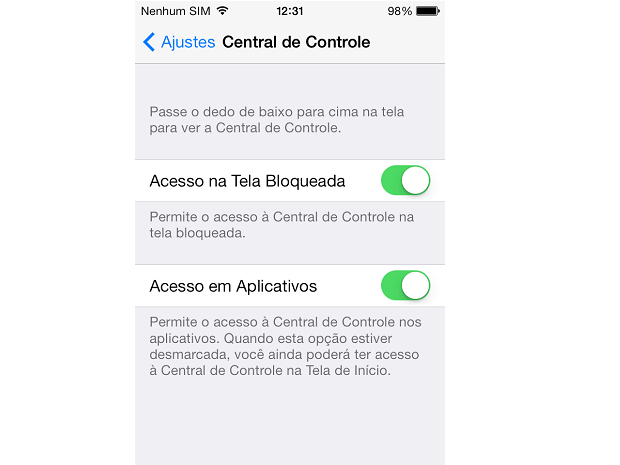 Tela em que o usuário pode bloquear ou ativar a central de rápido acesso (Foto: Reprodução/Thiago Barros)
Tela em que o usuário pode bloquear ou ativar a central de rápido acesso (Foto: Reprodução/Thiago Barros)
Nenhum comentário:
Postar um comentário